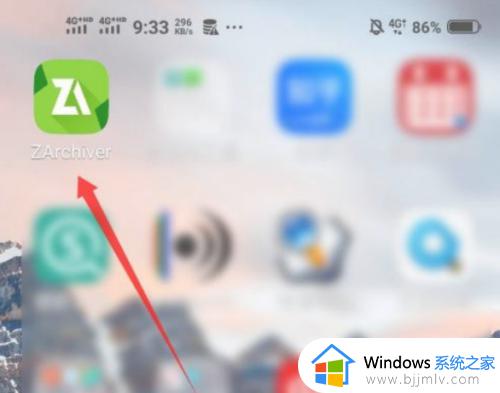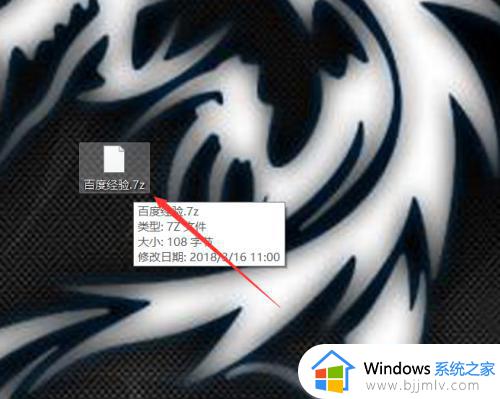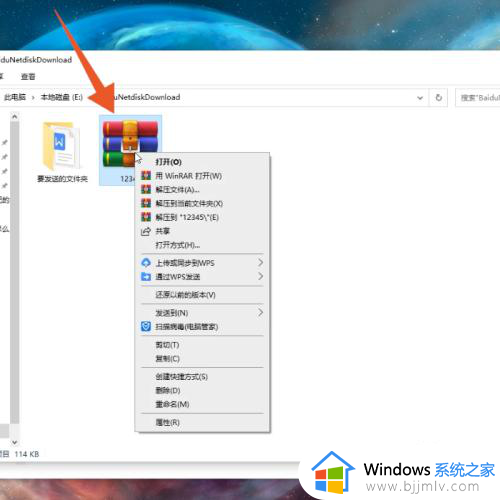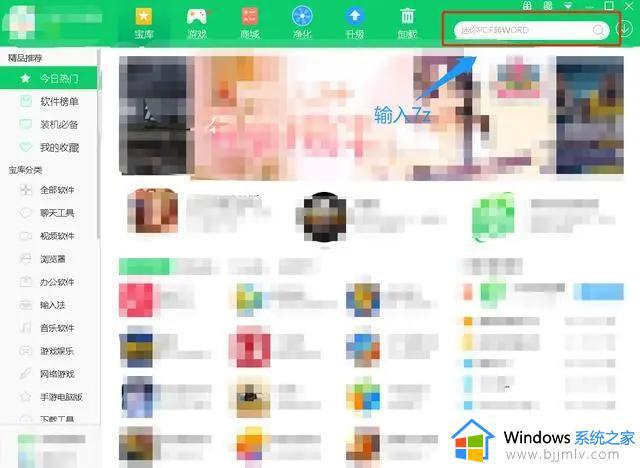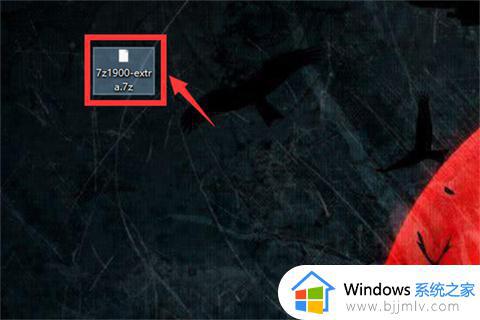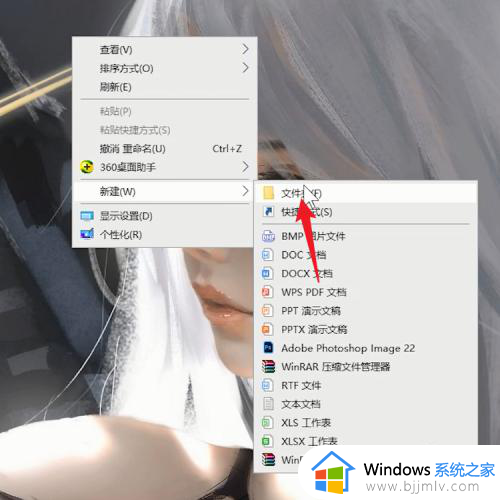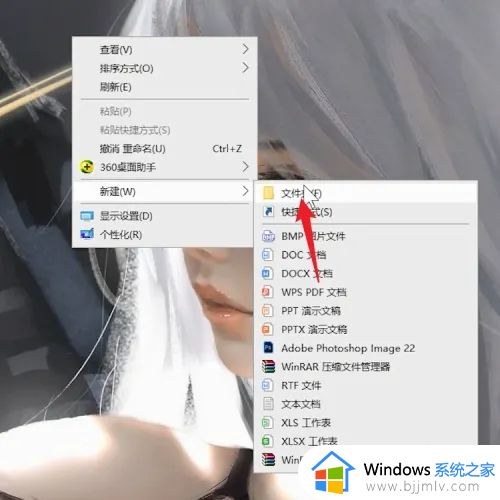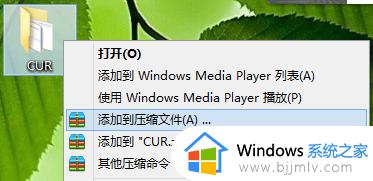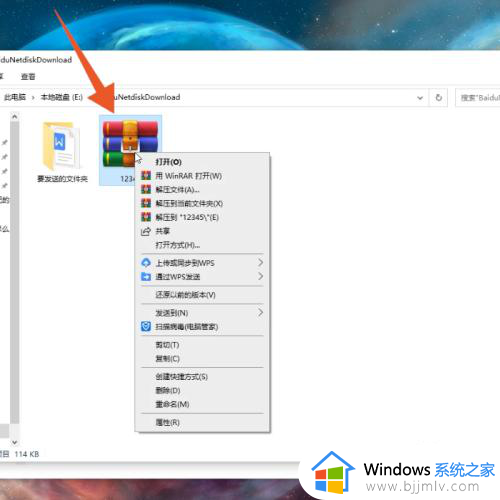电脑怎么打开7z文件 电脑如何打开7z的压缩包
更新时间:2023-05-12 13:39:34作者:runxin
我们在电脑中存放的各种不同格式文件,用户需要依据文件显示的后缀格式来选择相应的打开软件,而对于7z文件大多用户也很是陌生,其实这是一种主流高效的压缩格式,它拥有极高的压缩比,那么电脑怎么打开7z文件呢?今天小编就来教大家电脑打开7z的压缩包操作方法。
具体方法:
1、7z文件是以*.7z为后缀名的文件。
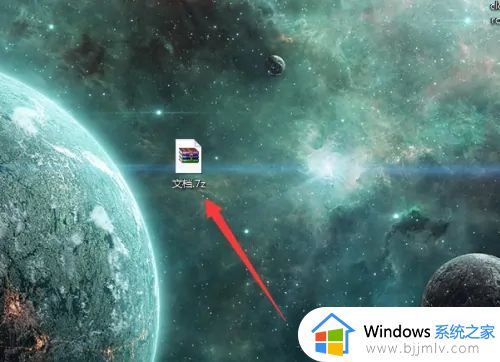
2、电脑上打开任意浏览器,使用百度一下进行搜索,输入7-zip点击百度一下并在搜索结果中进入红箭头指向官方网站。
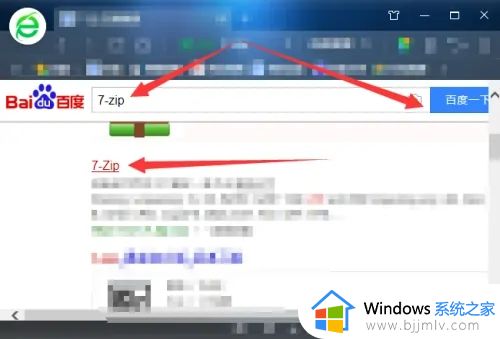
3、进入官网后,根据自己的电脑系统位数点击对应的Download。
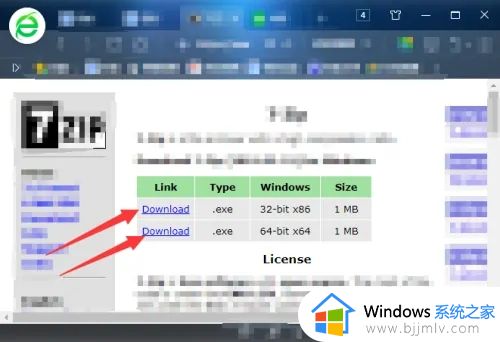
4、弹出下载点击下载,下载完成后点击打开。
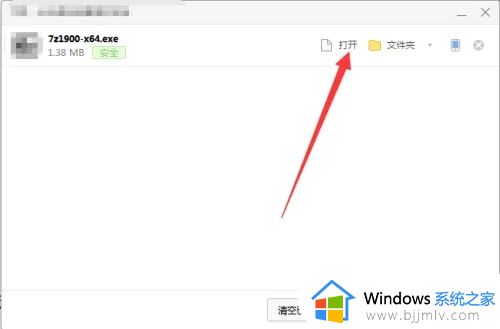
5、把安装路径首字母改为D之后,点击install。

6、安装完成后点击close。
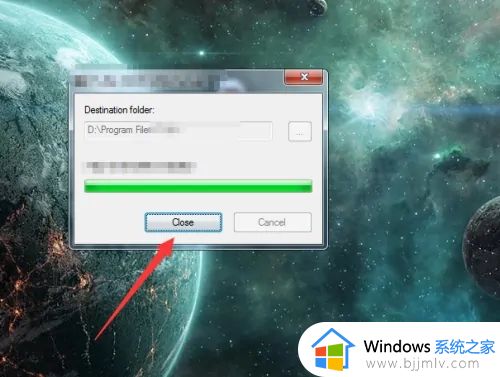
7、在7z压缩文件上鼠标右击,选择7-zip,选择打开压缩包。
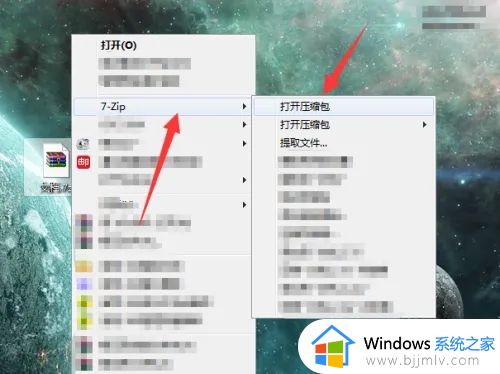
8、打开7z文件后查看内容并使用。
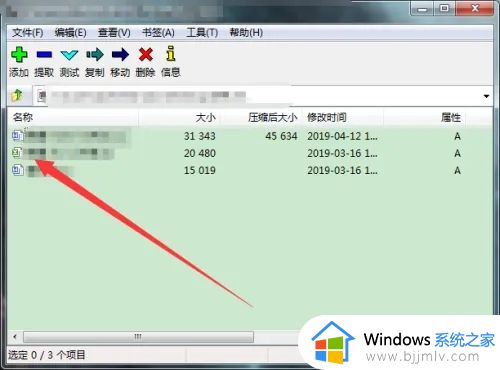
上述就是小编告诉大家的关于电脑打开7z的压缩包操作方法了,有需要的用户就可以根据小编的步骤进行操作了,希望能够对大家有所帮助。